| 本栏目:【PhotoShop教程】 | 内容为:Photoshop制作Logo:“新视觉”风格的标志 |
最终效果

首先建立文字……(SWATCH这几个字的字体是专门找的!)
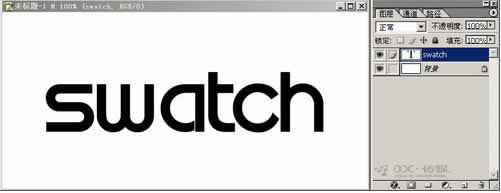
复制一层,并且删格化图层……
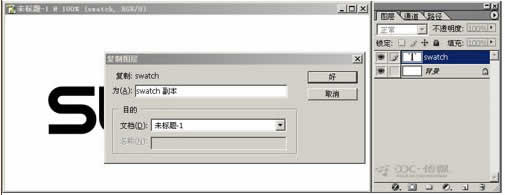
给图层定义上述样式,参数大家自己调整吧,不过变化幅度还是小点为好,发现“新视觉”风格的东西非常注意细致!

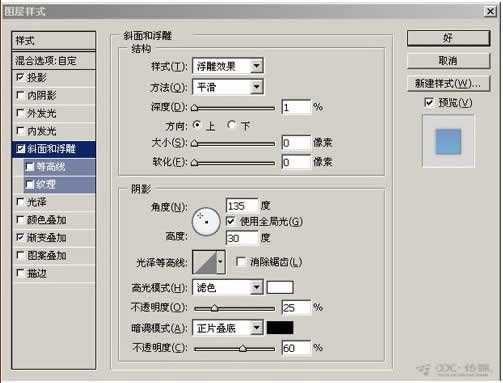

处理好后的效果……
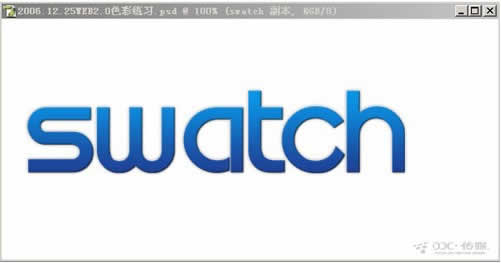
新建立图层,并建立椭圆型选区并羽化 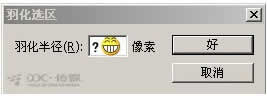
羽化值自己看着办啦……
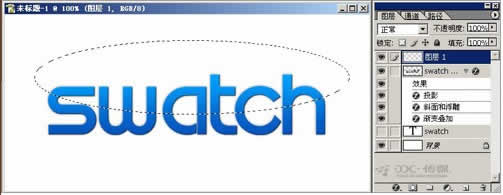
设置前景色背景色如图,并施加渐变

的到这个样子,之后施加改变图层混合模式
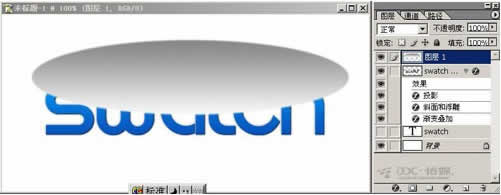
这样弧型的颜色分界就弄出来了……
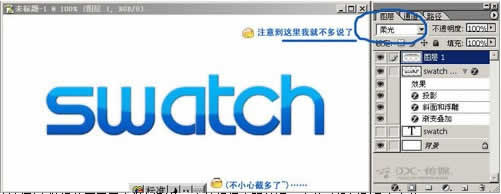
复制刚才做好的图层用来做倒影的(当然根据实际情况,有的时候倒影是多余的!)
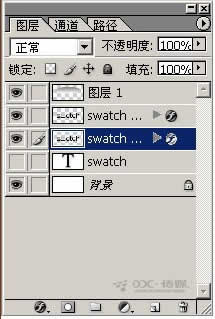
最后加个蒙板,自己调整一下透明度,倒影就做好了!
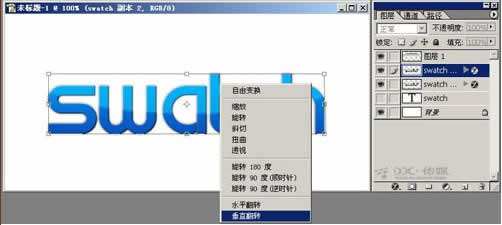

最终一个“新视觉”风格的LOGO就出炉了!自己感觉就是一定注意细节,再就是在用色的把握上面多用点心!
[上一篇:美国Elen Winata包装设计
] |
| [下一篇:超强抠图合成创意实例 ] |

